Thường thì khi chúng ta truy cập một website nào đó mà có âm thanh tự động phát thì chúng ta sẽ tắt âm bằng cách kích chuột phải ở tên Tab đó => rồi chọn Mute Tab hoặc là tìm đến video đó trong trang web rồi tắt đi, bạn vẫn làm như thế đúng chứ?
Vâng, mình thì nghĩ đa số người dùng vẫn làm như vậy đấy 🙂 Thực sự là những thao tác đó khá là mất công vì khi cần chúng ta lại cứ phải nhấn chuột phải => rồi chọn Unmute hoặc Mute.
Chính vì thế, trong bài viết này mình sẽ chia sẻ với các bạn một cách nhanh chóng hơn để quản lý âm thanh trên trình duyệt web.
Có thể bạn chưa biết là Google sắp cho ra mắt tính năng mới mang tên Global Media Control – cho phép bạn bật/tắt, tạm dừng âm thanh hoặc video đang phát trong Website bất kì ngay trên thanh menu Toolbar của Chrome, với giao diện tương tự một trình phát nhạc mini như hình bên dưới..
Đọc thêm:
- Thêm tính năng tự động bắt link của CốcCốc vào Google Chrome
- [Tips] 16 thủ thuật sử dụng Google Chrome mà bạn nên biết
- Hướng dẫn sửa lỗi không tải được file PDF trên Google Chrome
- Kích hoạt giao diện tối cho nội dung trang web trên Google Chrome
Quản lý âm thanh trên Google Chrome với Global Media Control
Hiện tại tính năng này mới chỉ được thử nghiệm ở bản Chrome Canary, nếu được đưa vào hoạt động chính thức thì khoảng 1 đến 2 tuần nữa nó sẽ xuất hiện trên bản Google Chrome chính thức.
+ Bước 1: Vâng, nếu như bạn chưa có sẵn trình duyệt web Google Chrome Canary thì có thể vào bài viết này để tải về và xem hướng dẫn cài đặt nhé.
// Như mình đã nói bên trên, hiện tại tính năng này đang được thử nghiệm trên Google Chrome Canary, và nó sẽ sớm được đưa vào trình duyệt web Google Chrome mà bạn vẫn hay sử dụng. Và đương nhiên cách kích hoạt thì hoàn toàn tương tự, vì bản chất phiên bản Google Chrome Canary là bản trải nghiệm tính năng trước của phiên bản Google Chrome mà thôi ^^
+ Bước 2: Okay, sau khi cài đặt xong thì mở tab mới và nhập vào thanh địa chỉ chrome://flags để mở Chrome Flags của Chrome
+ Bước 3: Để tìm kiếm flag bất kì, bạn hãy nhập tên nó vào ô Search Flags.
Trường hợp này thì bạn hãy nhập từ khóa tìm kiếm là Global Media thì sẽ có kết quả Global Media Controls hiện ra đầu tiên.
Bạn kích vào chữ Default rồi chọn lại thành Enabled để bật tính năng này lên, có chấm xanh dương trước tên có nghĩa là đã được kích hoạt.
+ Bước 4: Dù đã được kích hoạt thành công nhưng bạn vẫn cần khởi động lại trình duyệt Chrome để tính năng này có thể hoạt động được, bạn bấm vào nút Relaunch Now để khởi động lại trình duyệt.
+ Bước 5: Bây giờ bạn hãy truy cập vào một trang web bất kì nào đó mà đang có nhạc phát, ví dụ như Youtube chẳng hạn.
Nếu không thì bạn phải bật nhạc lên trước, nói chung là phải có nhạc đang phát, nếu không có nhạc đang phát thì cái nút Play sẽ không xuất hiện đâu.
Giao diện của nó tương tự một trình phát nhạc mini cơ bản gồm ảnh bìa, địa chỉ trang web đó, nút Pause và tua nhanh video. Rất tiện lợi..
Mình đã thử với khá nhiều trang web có video, âm thanh tự chạy, các trang nghe nhạc như Spotify, Soundcloud, Youtube,.… và nó hoạt động khá trơn tru và rất hiệu quả.
Như trong hình thì mình đang nghe nhạc trên Spotify đấy, vẫn có thể Pause, tua nhanh một cách bình thường mà không cần dùng đến các nút trên trang web này 😀
Lời kết
Okay, như vậy là mình vừa hướng dẫn cho các bạn cách kích hoạt tính năng Global Media Control trên Google Chrome để quản lý âm thanh trên trình duyệt web Google Chrome rồi nhé.
Hiện tại nó vẫn đang trong quá trình thử nghiệm nên vẫn có thể gặp lỗi nhé các bạn, và gắng chờ 1-2 tuần nữa thì sẽ có mặt trên bản chính thức. Cách bật thì cũng không khác gì bản này nhé các bạn !
Hi vọng bạn sẽ có những trải nghiệm nghe nhạc thú vị hơn với trình duyệt web Google Chrome. Chúc các bạn thành công !
CTV: Nguyễn Thanh Tùng – Blogchiasekienthuc.com
 Blog Chia Sẻ Kiến Thức Máy tính – Công nghệ & Cuộc sống
Blog Chia Sẻ Kiến Thức Máy tính – Công nghệ & Cuộc sống
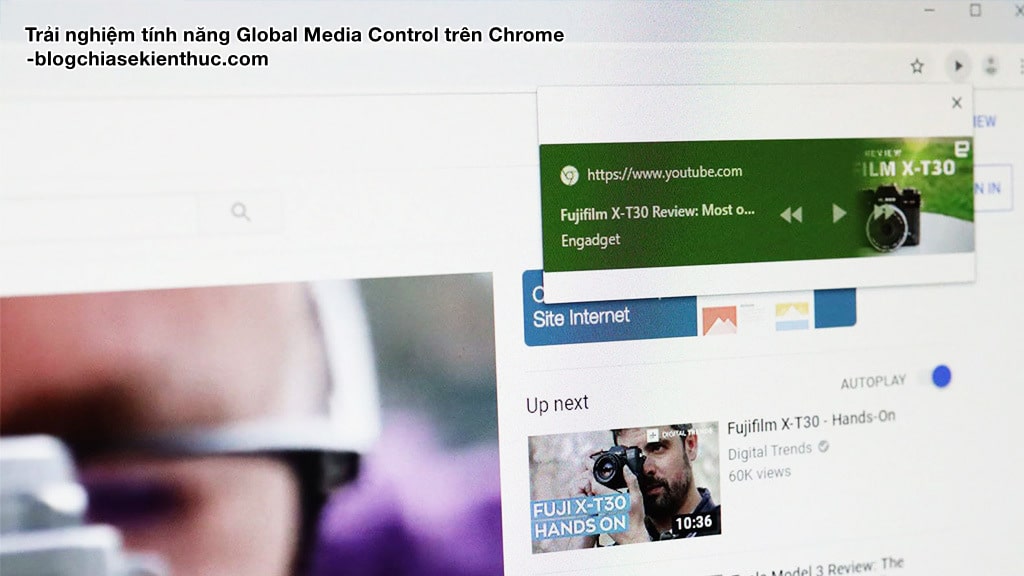
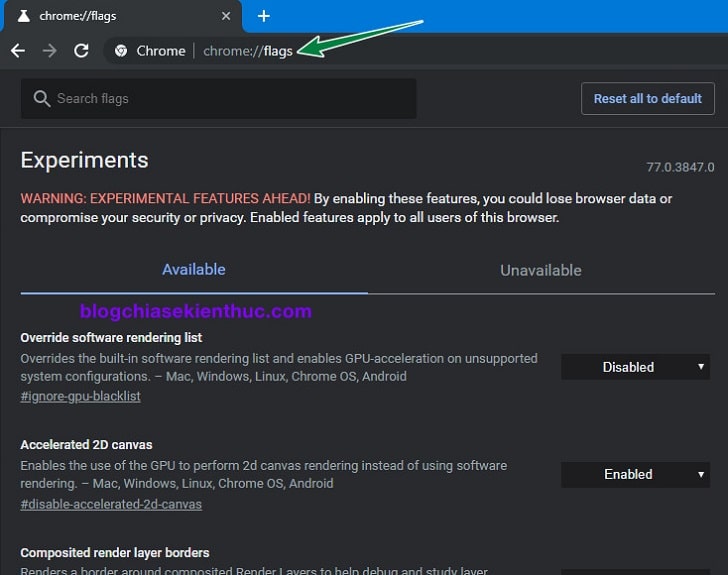
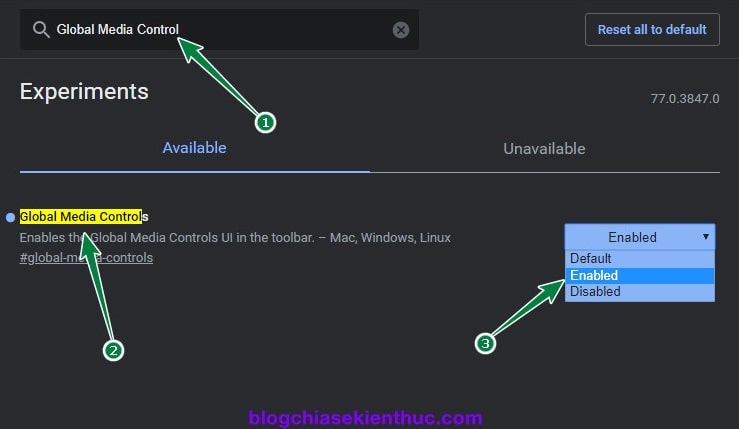
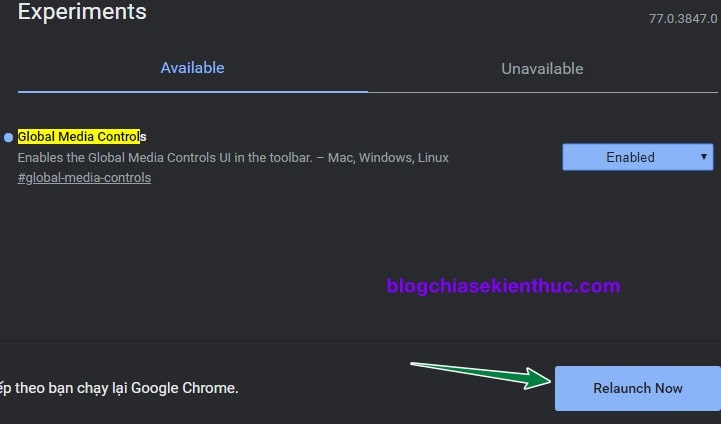
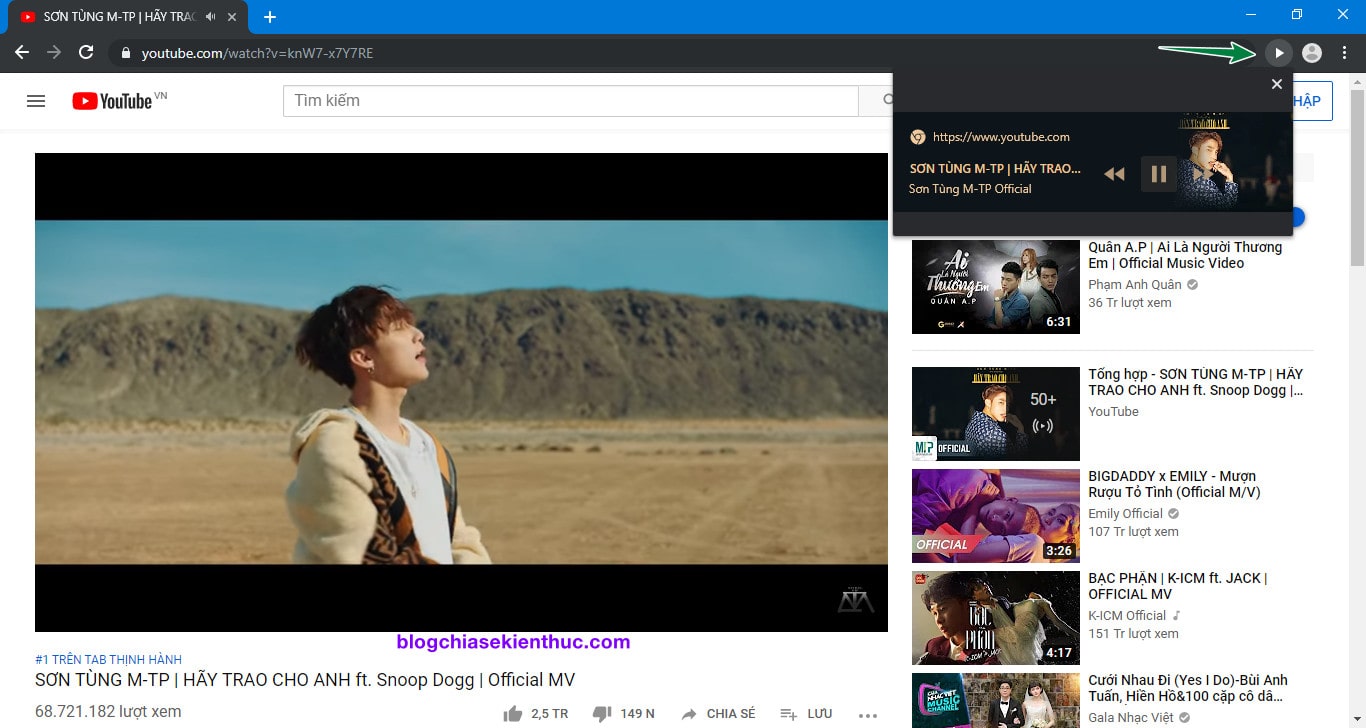
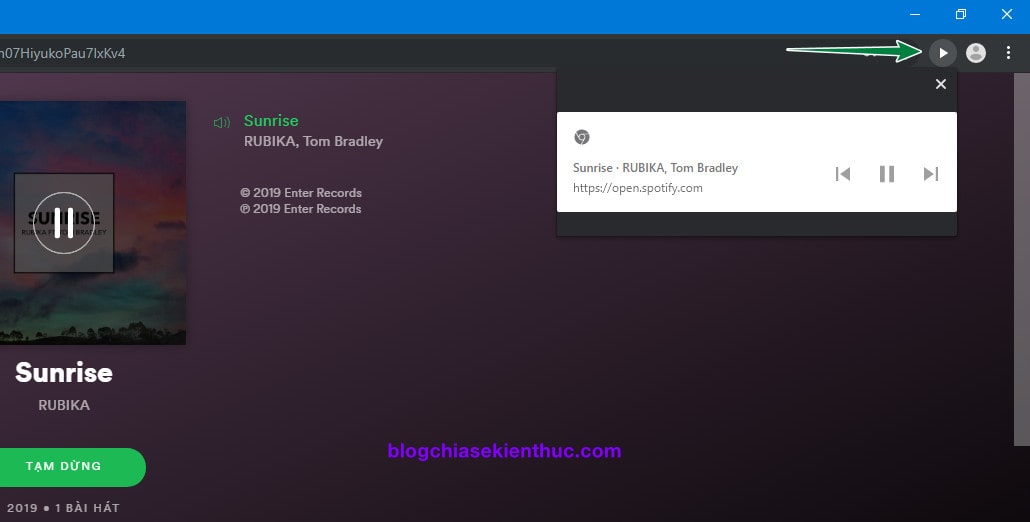







Có nhất thiết là phải phức tạp đến mức ý k? có thể tắt trực tiếp ngay trên web youtube đc mà :3